Por que precisa sincronização entre nuvens?
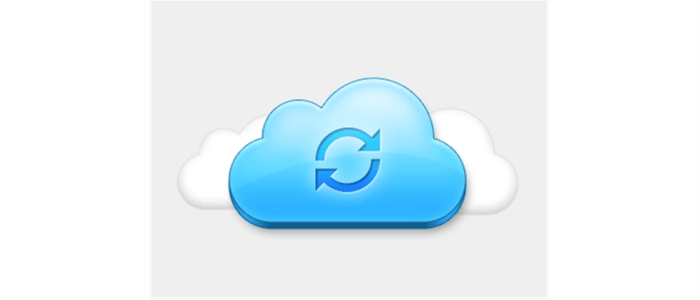
Com o desenvolvimento da indústria de armazenamento em nuvem, cada vez mais usuários usam de múltiplos serviços de armazenamento em nuvem, tais como Google Drive, Google Photos, Dropbox, OneDrive, Flickr, MEGA, Box, Amazon S3, pCloud, etc. ao mesmo tempo. Diante desta situação, a sincronização de dados de uma nuvem para outra torna-se inevitável pelas seguintes razões:
- Gerenciamento de dados. A sincronização de dados pode facilitar o gerenciamento e a colaboração com outros. Porque uma vez sincronizados os dados de uma nuvem para outra, as novas edições e modificações são alteradas de forma correspondente. Como resultado, você não precisa fazer login em cada nuvem para acessar certos dados com freqüência.
- Segurança dos dados. Ao sincronização entre nuvens entre nuvens, os dados adicionados e excluídos recentemente podem ser atualizados para outra nuvem, o que pode preservar a versão mais recente de seus dados originais. Desta forma, arquivos importantes podem ser armazenados com segurança.
- Economizar custos. Devido à conveniência e à característica econômica dos serviços em nuvem, as empresas de médio porte e algumas das grandes empresas preferem armazenar vários dados em serviços de armazenamento em nuvem para reduzir o custo.
De qualquer forma, a sincronização de dados de uma nuvem para outra pode ser benéfica. Entretanto, como sincronizar uma nuvem com outra com facilidade? Se você enfrentar este problema, você pode consultar o seguinte conteúdo que mostra 2 maneiras básicas sobre como sincronizar arquivos em nuvens diferentes. Uma é download e upload e outra é que usar um serviço de terceiros, MultCloud.
Como sincronizar uma nuvem com outra manualmente
Se você não tiver um grande número de dados para sincronizar de uma nuvem a outra e não quiser recorrer a nenhum serviço de terceiros, você pode simplesmente usar o método de download e upload. Normalmente, tudo o que você precisa fazer é que baixar os dados que você quer sincronizar de uma nuvem e depois enviá o que você baixou para outra nuvem. Aqui, tome como exemplo a sincronização do Google Fotos com OneDrive:
Passo 1: Entre em seu Google Fotos, e selecione as fotos que você deseja sincronizar.
Passo 2: Pressione o ícone dos 3 pontos no canto superior e selecione “Fazer o download”. Desta forma, os dados serão baixados para seu dispositivo local.
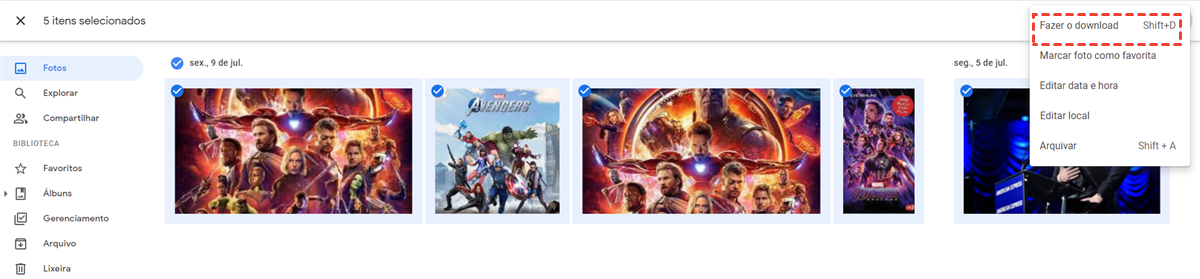
Passo 3: Agora, faça o login em seu OneDrive e faça upload do que você baixou do Google Fotos.
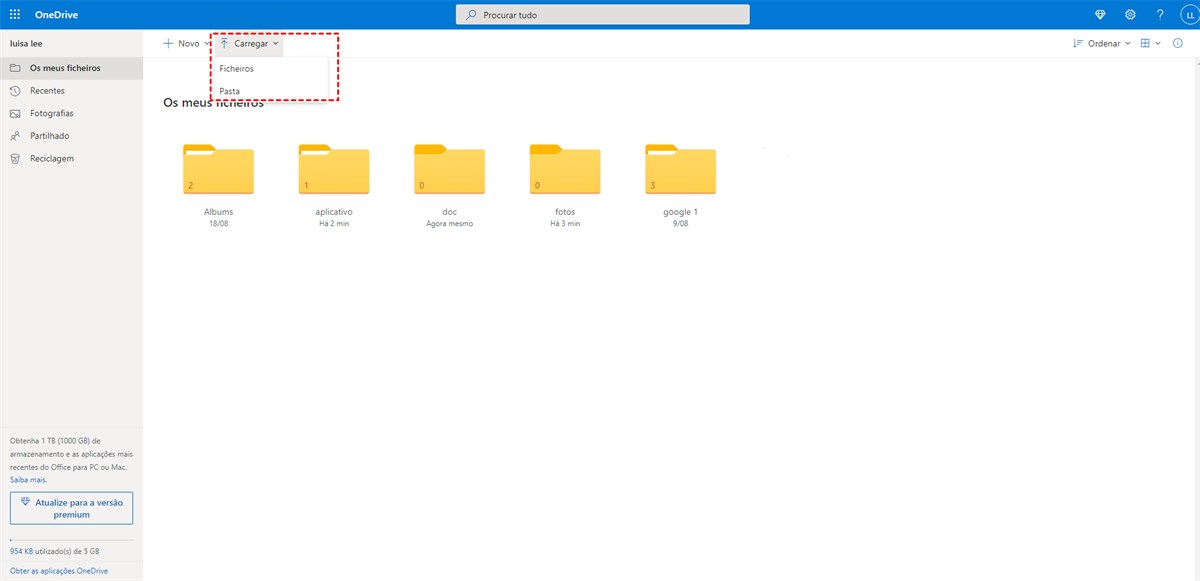
Nota: Você precisa ter certeza de que a conexão com a Internet se mantém bem durante o processo de download e upload. Entretanto, como você pode ver nas etapas acima, o método demora muito tempo.
Como sincronizar uma nuvem com outra eficientemente
Se você tiver um grande número de dados para sincronizar, seria um pesadelo seguir o método de download e upload. Então, existe alguma maneira eficiente de atingir este objetivo? Felizmente, você pode pedir ajuda a um serviço de terceiros, MultCloud. MultCloud é um gerenciador de múltipla nuvem que permite aos usuários gerenciar diferentes serviços de nuvem em apenas um lugar.

No momento, MultCloud suporta Google Drive, OneDrive, Dropbox, Flickr, MEGA, pCloud, Box, Amazon S3, NAS, etc. Assim, se você tiver várias nuvens, você pode adicionar suas nuvens ao MultCloud e gerenciá-las em apenas uma plataforma sem mudança frequente de conta. Com MultCloud, você descobrirá que a sincronização de dados entre nuvens é uma coisa muito fácil porque:
- Sem limite no número de contas. Se você tiver várias contas da mesma nuvem, você pode adicioná-las todas a MultCloud e gerenciá-las bem. Então não é difício adicionar duas conta OneDrive no mesmo PC.
- Muitos modos diferentes de sincronização. MultCloud oferece 9 diferentes modos de sincronização para você escolher, incluindo “Sincronização de espelho”, “Sincronização cumulativa”, “Sincronização de tempo real”, “Sincronização unidirecional”, “Sincronização bidirecional” e assim por diante. E você pode escolher qualquer modo que quiser de acordo com sua situação.
- Sincronização off-line. MultCloud depende do tráfego de dados para sincronizar os dados entre nuvens. Ou seja, quando inicia a tarefa de sincronização, MultCloud pode executar a tarefa de sincronização off-line, mesmo que seu computador se desligue de repente
- Sincronização regular. Se você estiver ocupado com trabalho ou estudo, você pode configurar tarefas de sincronização programadas em um horário/diário/semanal/mensal regulamentado. Desta forma, MultCloud iniciará as tarefas programadas na hora específica.
- A velocidade de sincronização mais rápida. MultCloud fornece a você velocidade de sincronização muito rápido de dados entre nuvens. Mesmo que você tenha um grande número de dados para sincronizar, MultCloud pode concluir a tarefa o mais rápido possível.
Agora, em temos de como sincronizar uma nuvem com outra via MultCloud, tomando Dropbox e OneDrive como exemplo para apresentar como sincronizar Dropbox com OneDrive.
Passo 1: Registre uma conta de MultCloud. Ou, você pode fazer o login diretamente com sua conta no Google ou Facebook.

Passo 2: Clique em “Adicionar nuvem” no lado esquerdo. Em seguida, clique em Dropbox e OneDrive para os adicionar respectivamente, seguindo as orientações mostradas a você.
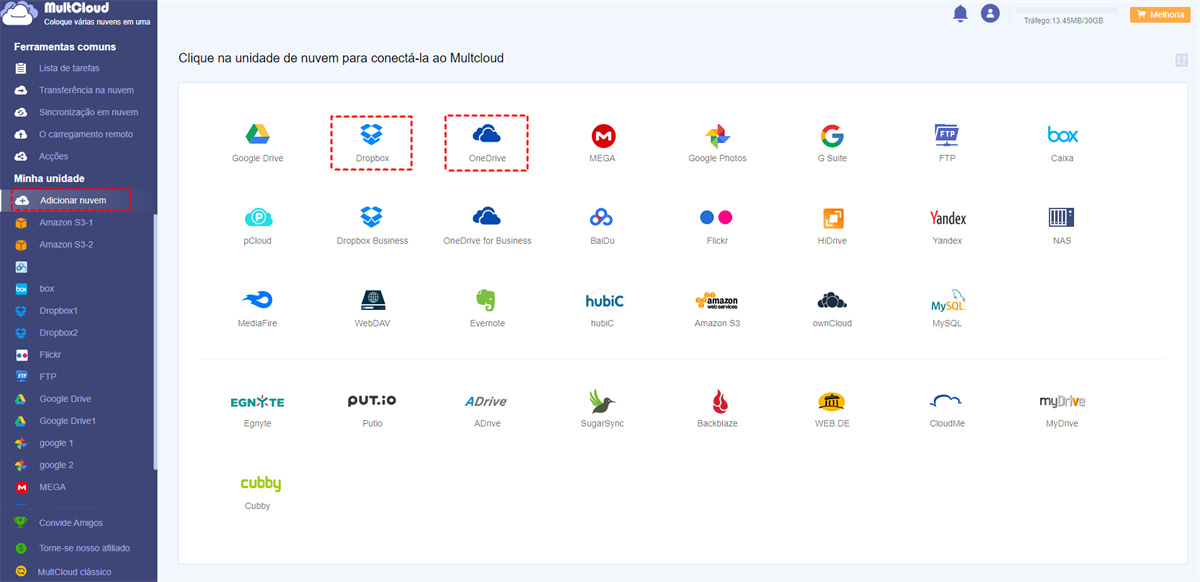
Passo 3: Pressione o botão “Sincronização em nuvem”, e selecione Dropbox como diretório de origem e OneDrive como diretório de destino. Em seguida, pressione o botão “Sincronize Agora”.
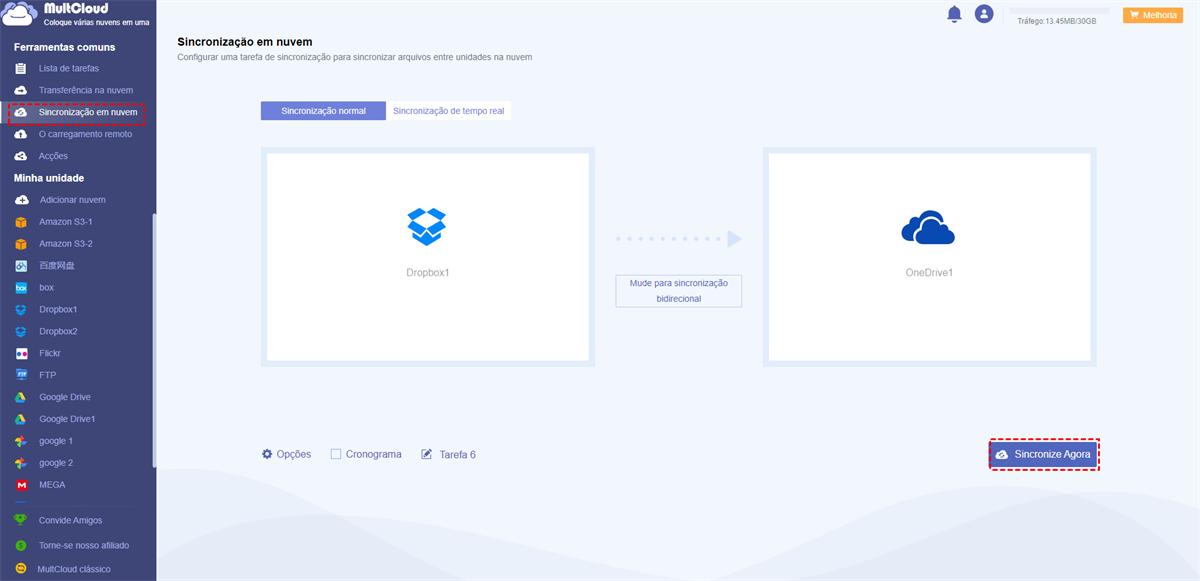
Com esta função, é fácil resolver como sincronizar uma nuvem com outra. Como mencionado anteriormente, MultCloud depende do tráfego de dados para sincronizar dados entre as nuvens e há 30GB de tráfego de dados gratuitos oferecidos por MultCloud a cada mês aos usuários. Se você quiser obter mais tráfego de dados, você pode atualizar sua conta.
Dicas:
1. Você pode clicar em “Opções” para escolher o modo de sincronização que deseja.
2. Se você não quiser sincronizar todo o Dropbox com OneDrive, você pode usar a função Filtro (Opções > Filtro) para incluir ou excluir certos dados com certas extensões.
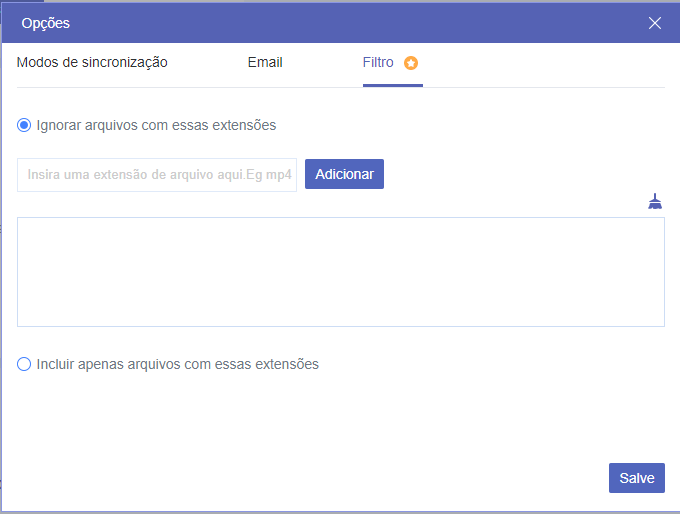
Conclusão
Depois de ler este artigo, você agora sabe como como sincronizar uma nuvem com outra com download e upload no site oficial, ou MultCloud. Em resumo, se você tiver apenas alguns arquivos para sincronizar e não quiser recorrer a nenhum outro serviço de terceiros, você pode utilizar o primeiro método. Se você optar por aproveitar MultCloud, você pode completar tarefas de sincronização entre nuvens sem esforço e sem problemas.
Além do recurso de “Sincronização em nuvem”, MultCloud também oferece outros recursos avançados, como “Transferência na nuvem”, “Backup de nuvem”, bem como “O carregamento remoto”. Como você pode ver, o recurso “Transferência na nuvem” permite que você migre arquivos entre nuvens de uma maneira simples. Se queria transferir arquivos de um OneDrive para outro, é melhor usar esta função. E a função “Backup de nuvem”permite que você faça backup dos dados entre as nuvens de forma eficiente. Quanto ao recurso de “O carregamento remoto”, ele permite que você faça upload e download de arquivos com URL, arquivos torrent, e magnet link.
MultCloud Suporta Nuvens
-
Google Drive
-
Google Workspace
-
OneDrive
-
OneDrive for Business
-
SharePoint
-
Dropbox
-
Dropbox Business
-
MEGA
-
Google Photos
-
iCloud Photos
-
FTP
-
box
-
box for Business
-
pCloud
-
Baidu
-
Flickr
-
HiDrive
-
Yandex
-
NAS
-
WebDAV
-
MediaFire
-
iCloud Drive
-
WEB.DE
-
Evernote
-
Amazon S3
-
Wasabi
-
ownCloud
-
MySQL
-
Egnyte
-
Putio
-
ADrive
-
SugarSync
-
Backblaze
-
CloudMe
-
MyDrive
-
Cubby
